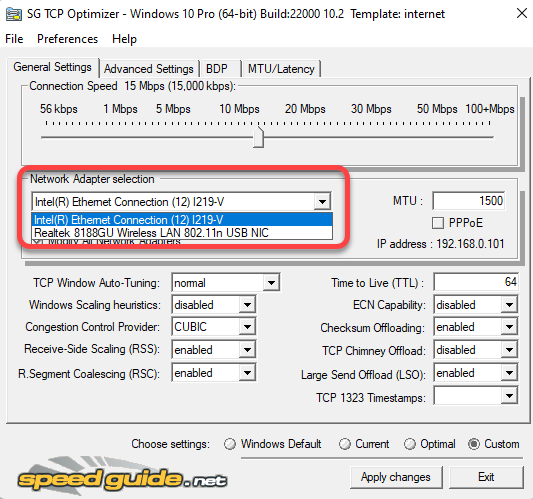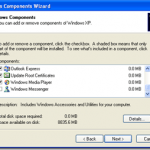كيفية تحسين إعدادات TCP/IP في نظام التشغيل Windows 10
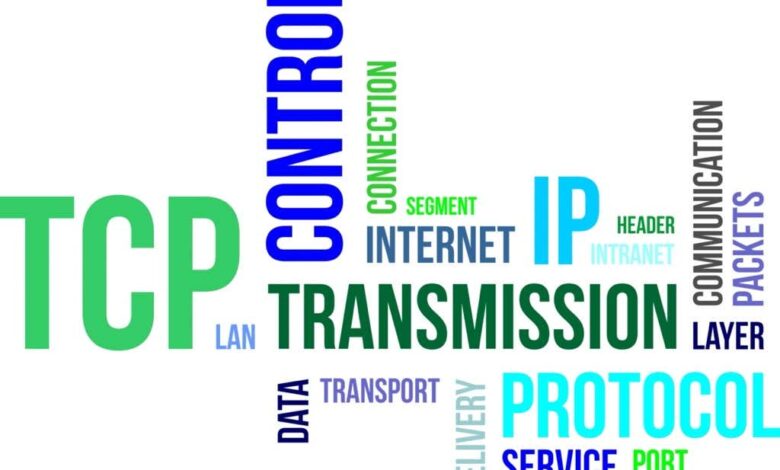
يمكنك تحسين إعدادات TCP/IP في نظام التشغيل Windows 10 إما يدويًا أو باستخدام تطبيق تابع لجهة خارجية. يمكن أن يؤدي تحسينه إلى تحسين سرعة اتصالك بالإنترنت. إذا كنت تتساءل عما إذا كان ذلك ضروريًا، وما هي الإعدادات التي تحتاج إلى تغييرها، وكيف، فسنرشدك خلال العملية. ولكن قبل ذلك، دعونا نتعرف على بعض الأساسيات.
ما هو TCP/IP؟
TCP/IP، وهو اختصار لـ Transmission Control Protocol/Internet Protocol، عبارة عن مجموعة من بروتوكولات الاتصال التي تسمح لأجهزة الشبكة بالاتصال عندما تكون متصلة. TCP/IP عبارة عن مجموعة من القواعد والإجراءات التي تحدد طريقة نقل البيانات واستقبالها عبر الإنترنت.
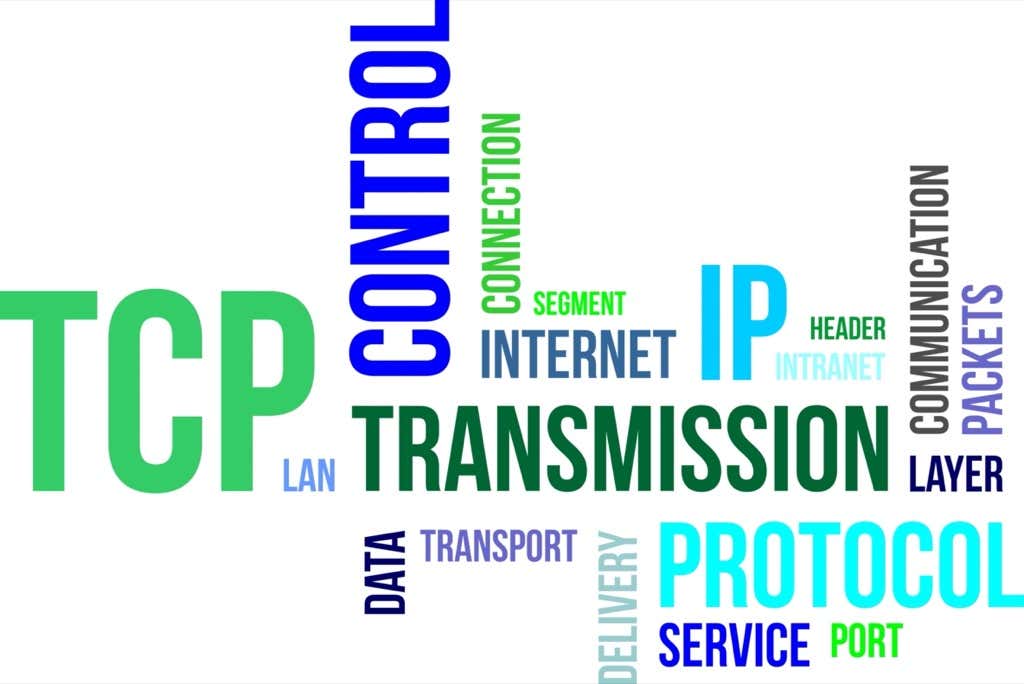
يتفاعل نظام الكمبيوتر الخاص بك مع عدد لا يحصى من الأنظمة الأخرى على الشبكة، ولكن في أي وقت محدد، فقط يمكن لنظامين التواصل مع بعضهما البعض. لكي يعمل هذا الاتصال بفعالية، تحتاج أجهزة الكمبيوتر إلى بروتوكولات.
البروتوكول عبارة عن مجموعة من القواعد التي تستخدمها أجهزة الكمبيوتر للتفاعل مع بعضها البعض. TCP/IP هو بروتوكول اتصال قياسي يسمح لجميع أجهزة الكمبيوتر بالتفاعل، بغض النظر عن البائع. IP (بروتوكول الإنترنت) يشبه العنوان الذي سيتم إرسال البيانات إليه، في حين أن TCP هو طريقة تسليم البيانات إلى هذا العنوان.
TCP وIP شيئان مختلفان، لكنهما يستخدمان معًا في الغالب لأنهما يعتمدان على بعضهما البعض. فكر في رسالة نصية على سبيل المثال. عنوان IP مشابه لرقم هاتفك؛ فهو يساعد على تحديد أين يتم إرسال البيانات. TCP هي التقنية التي تنقل الرسالة، وتشغل نغمة الإشعارات، وتسمح لك بقراءة الرسالة النصية.
هل تحتاج إلى تحسين إعدادات TCP/IP على نظام التشغيل Windows 10؟
في معظم الحالات، ليست هناك حاجة لتحسين إعدادات TCP/IP إلا إذا كنت تعرف الإعداد الذي تريد تغييره لغرض محدد.
ومع ذلك، قدم نظام التشغيل Windows Vista ميزة جديدة تسمى الضبط التلقائي للنافذة، والتي تراقب العديد من معلمات TCP بما في ذلك عرض النطاق الترددي وتأخير الشبكة في الوقت الفعلي. فهو يحدد الحجم الأمثل لنافذة الاستقبال عن طريق قياس المنتجات التي تؤخر معدلات استرداد التطبيق وعرض النطاق الترددي. بعد ذلك، يحاول الاستفادة من عرض النطاق الترددي الفائض عن طريق ضبط حجم نافذة الاستلام.

هذه هي الطريقة التي تعمل بها الميزة على قياس نافذة تلقي TCP لزيادة أداء الشبكة وإنتاجيتها إلى الحد الأقصى. بشكل أساسي، أضاف Windows ميزة لتحسين TCP بحيث تزيد من سرعة الشبكة لديك.
ومع ذلك، لا تزال هناك حالات قليلة حيث قد يكون هناك ما يبرر التحسين اليدوي. على سبيل المثال، إذا كنت تستخدم نظام التشغيل Windows XP أو إصدارًا أقدم من نظام التشغيل Windows، أو جهاز توجيه أو مودم قديم لا يدعم ميزة الضبط التلقائي، أو إذا كنت تريد تغيير إعداد TCP/IP محدد، فسوف تحتاج إلى تحسين إعدادات TCP/IP يدويًا.
كيفية تعطيل ميزة الضبط التلقائي في نظام التشغيل Windows؟
إذا كان لديك إصدار أقدم من Windows Vista أو لديك جهاز توجيه لا يدعم الضبط التلقائي، فيمكنك تعطيله بسهولة.
تسمح معظم أدوات تحسين TCP التابعة لجهات خارجية بتعطيل الضبط التلقائي من داخل الواجهة الخاصة بها. ومع ذلك، إذا لم يكن الأمر كذلك، فيمكنك تشغيل بعض الأوامر لتعطيل الضبط التلقائي.
ابدأ بتشغيل موجه الأوامر، وقم بتشغيل الأوامر التالية:
- تحقق من تمكين الضبط التلقائي:
netsh interface tcp show global
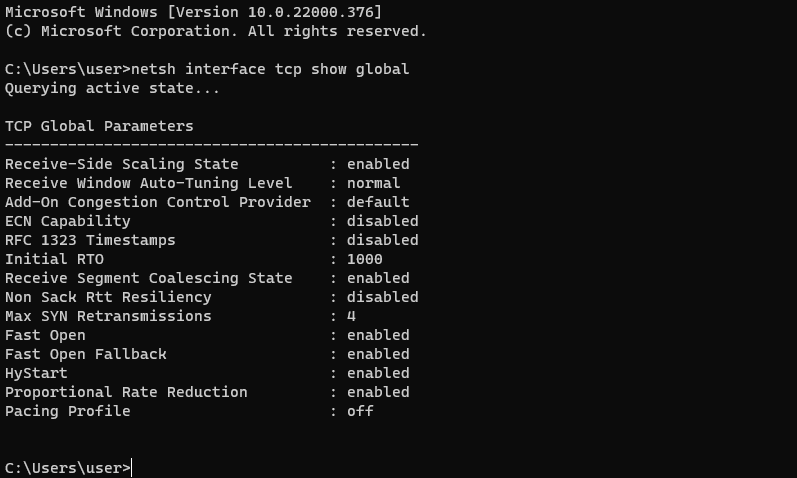
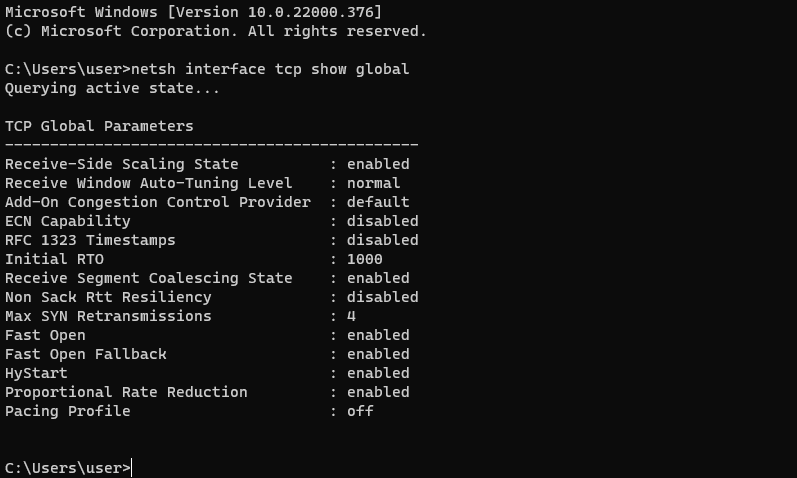
لوان receive window auto-runing level يظهر ك normal، تم تمكين الضبط التلقائي.
- تعطيل الضبط التلقائي:
netsh int tcp set global autotuninglevel=disabled
في هذه المرحلة، سيتم تعطيل الضبط التلقائي. إذا كنت تريد إعادة تمكينه، قم بتشغيل الأمر التالي:
netsh int tcp set global autotuninglevel=normal
يمكنك أيضًا تعطيل الضبط التلقائي من محرر التسجيل. يضعط win + r، اكتب regedit، و اضغط enter. الصق العنوان التالي في شريط التنقل:
HKEY_LOCAL_MACHINE\Software\Microsoft\Windows\CurrentVersion\Internet Settings\WinHttp
ستحتاج إلى إنشاء قيمة جديدة في المفتاح الفرعي WinHttp. انقر بزر الماوس الأيمن في المسافة البيضاء وحدد New > DWORD (32-bit) Value.

قم بتسمية القيمة tcpAutotuning. انقر نقرًا مزدوجًا فوق DWORD، وأدخل 1 في ملف Value data الحقل وحدد OK.
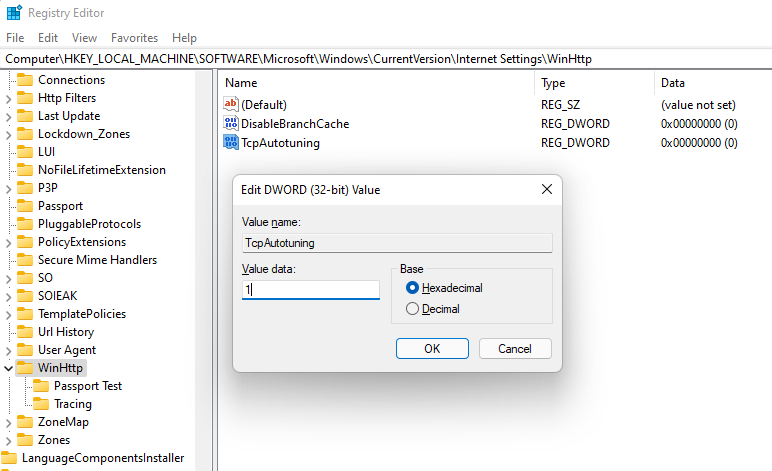
لإعادة التمكين، احذف القيمة أو بدل Value dataإلى 0.
كيفية تحسين TCP/IP في نظام التشغيل Windows 10
تم تكوين ميزة الضبط التلقائي وإعدادات TCP/IP مسبقًا على نظام التشغيل Windows 10، مما يعني أنها متماثلة لكل من يستخدم Microsoft Windows ما لم يقوموا بتغييرها يدويًا. ولكن حتى الأشخاص الذين لديهم نفس أنظمة التشغيل يمكن بالطبع أن يكون لديهم أنواع مختلفة من اتصالات الإنترنت أو أجهزة التوجيه القديمة.
قد تكون اتصالات الإنترنت ذات نطاق عريض أو ألياف، أو تقدم نطاقات ترددية مختلفة، أو لها زمن وصول مختلف. يمكنك تعديل إعدادات TCP/IP بحيث تعمل بشكل أفضل مع الخصائص المحددة لاتصالك بالإنترنت.
إذا كنت خبيرًا في التكنولوجيا، فيمكنك تحسين TCP/IP على نظام التشغيل Windows 10 عن طريق تغيير إعدادات تسجيل Windows، أو عن طريق تشغيل مجموعة من الأوامر في موجه الأوامر. لكن العملية أبسط بكثير باستخدام أداة خارجية لأنك ستتمكن من القيام بكل شيء باستخدام واجهة ومن مكان واحد.
تحميل محسن TCP
قبل أن تتمكن من البدء في تحسين إعدادات TCP/IP، ستحتاج إلى تنزيل أداة خارجية مثل TCP Optimizer.
تحميل ذلك، انقر بزر الماوس الأيمن على الملف الذي تم تنزيله، وحدد تشغيل كمسؤول.
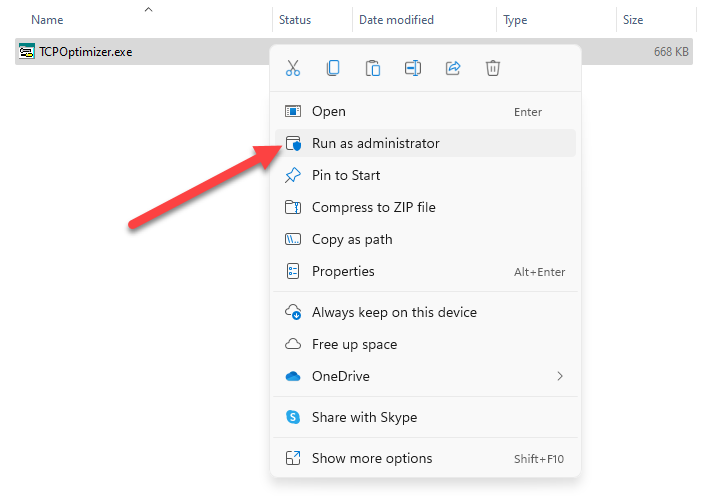
سترى الواجهة على شاشتك الآن.
تحسين TCP/IP
للبدء، ستحتاج فقط إلى إدخال سرعة الإنترنت لديك في TCP Optimizer وسيعمل على تحسين جميع الإعدادات وفقًا لذلك. اضبط السرعة على السرعة القصوى التي يوفرها اتصالك بالإنترنت. هذا هو الحد الأقصى لعرض النطاق الترددي المتاح، وليس الخاص بك سرعة الشبكة المحلية. على سبيل المثال، إذا كان النطاق الترددي الخاص بك هو 50 ميجابت في الثانية، فاضبط السرعة على 50 ميجابت في الثانية.
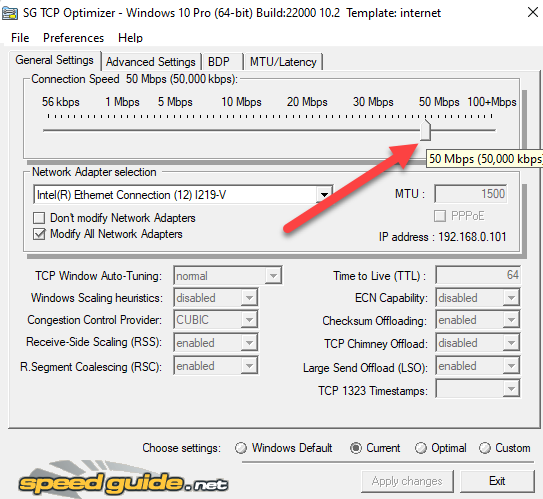
ثم حدد Optimal من قسم Choose settings في الأسفل ثم اختر Apply changes.
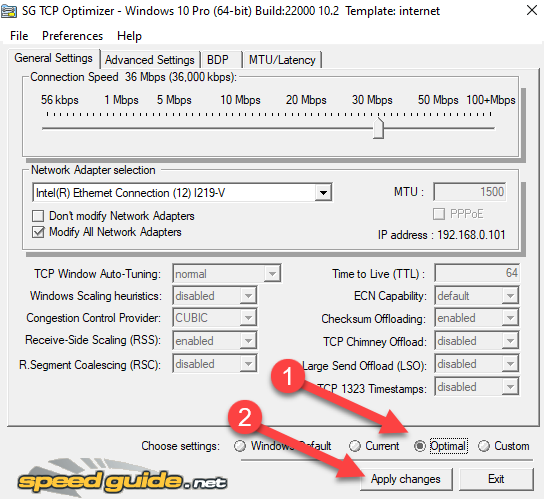
في النافذة المنبثقة، حدد المربعين المجاورين لهماBackup و Create Log في أسفل اليمين، ثم حدد ok.
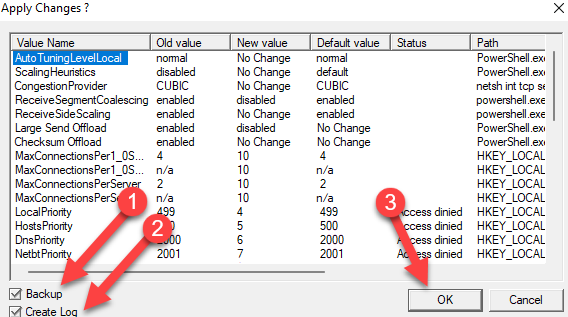
سيُطلب منك إعادة التشغيل، انقر فوق نعم. انقر لا إذا كنت تريد إعادة التشغيل لاحقًا. يتم تطبيق التغييرات فقط بعد إعادة التشغيل.
هذا كل شيء، لقد انتهيت.
إذا حدث خطأ ما، يمكنك دائمًا العودة إلى الإعدادات الافتراضية لأن TCP Optimizer يقوم تلقائيًا بإنشاء نسخة احتياطية لإعداداتك قبل تطبيق أي تغييرات.
إذا كنت تعرف كيفية التعامل مع الشبكات وتريد تغيير الإعدادات الفردية، فابدأ بالتحديد custom في ال Choose settings القسم في الأسفل. بمجرد القيام بذلك، سترى أن جميع الإعدادات التي كانت باللون الرمادي من قبل يمكن تعديلها الآن.
قبل تغيير أي إعدادات، تأكد من تحديد محول الشبكة الصحيح في قسم Network Adapter selection .
يمكنك بعد ذلك تغيير MTU وموفر التحكم في الازدحام وحتى معلمات TCP/IP المتقدمة مثل جودة الخدمة. ولكنها عادةً ما تكون مفيدة عندما تكون لديك مشكلة محددة تحاول حلها و تعرف على كيفية حلها باستخدام هذه الإعدادات.
على سبيل المثال، إذا كنت لاعبًا تحاول تحسين سرعة الإنترنت لديك، فيمكنك التبديل إلى Advanced Settings علامة التبويب وتعطيل مؤشر اختناق الشبكة وخوارزمية Nagle.
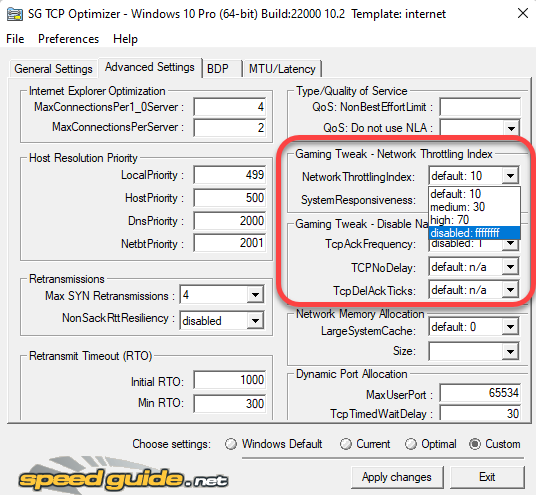
يأتي TCP Optimizer مزودًا بالكثير من الوظائف المتقدمة، ولكن من الأفضل عدم العبث بها إلا إذا كنت تعرف ما تفعله. بالإضافة إلى ذلك، يعد تطبيق الإعدادات المثالية باستخدام TCP Optimizer، في معظم الحالات، أكثر من كافٍ لتحسين إعدادات TCP/IP على نظام التشغيل Windows 10.
إذا أخطأت في شيء ما، فيمكنك دائمًا تطبيق إعدادات Windows الافتراضية وإعادة تعيين TCP/IP وWINSOCK من ملف file القائمة في الأعلى.
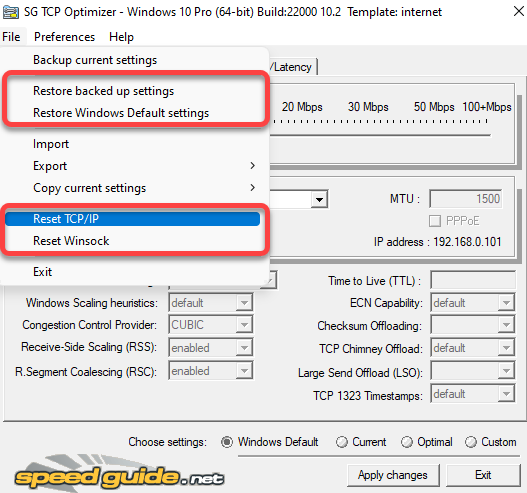
إعدادات TCP، الأمثل
يمكن أن يكون تحسين TCP مفيدًا للغاية عندما تريد ضمان الأداء العالي من اتصالات الشبكة الخاصة بك. إذا كانت الإعدادات الحالية لا تسمح لك بالاستفادة من الإمكانات الكاملة لخطة الإنترنت الخاصة بك، فيمكنك محاولة تحسين إعدادات TCP.
وبطبيعة الحال، من الأفضل التأكد من أن التحسين مضمون بالفعل. على سبيل المثال، من الممكن أن كل ما عليك فعله هو تحسين إشارة WiFi الخاصة بك للحصول على سرعات إنترنت أفضل. لاحظ أن هناك عدة طرق أخرى لتحسين سرعات التحميل والتنزيل أيضًا.
ما أهمية بروتوكول TCP/IP؟
TCP/IP ليس ملكية خاصة، ونتيجة لذلك، لا يتم التحكم فيه من قبل أي شركة واحدة. لذلك، يمكن تعديل مجموعة IP بسهولة. وهو متوافق مع جميع أنظمة التشغيل (OSes)، بحيث يمكنه التواصل مع أي نظام آخر. مجموعة IP متوافقة أيضًا مع جميع أنواع أجهزة الكمبيوتر والشبكات.
يعد TCP/IP قابلاً للتوسع بشكل كبير، وباعتباره بروتوكولًا قابلاً للتوجيه، يمكنه تحديد المسار الأكثر كفاءة عبر الشبكة. يتم استخدامه على نطاق واسع في بنية الإنترنت الحالية.
الطبقات الأربع لنموذج TCP/IP
تنقسم وظيفة TCP/IP إلى أربع طبقات، تتضمن كل منها بروتوكولات محددة:
- توفر طبقة التطبيق للتطبيقات تبادل بيانات موحد. تتضمن بروتوكولاتها HTTP وFTP و Post Office Protocol 3 و Simple Mail Transfer Protocol وSimple Network Management Protocol. في طبقة التطبيق، الحمولة هي بيانات التطبيق الفعلية.
- طبقة النقل مسؤولة عن الحفاظ على الاتصالات من طرف إلى طرف عبر الشبكة. يعالج TCP الاتصالات بين الأجهزة المضيفة ويوفر التحكم في التدفق وتعدد الإرسال والموثوقية. تتضمن بروتوكولات النقل TCP و User Datagram Protocol ، والذي يُستخدم أحيانًا بدلاً من TCP لأغراض خاصة.
- تتعامل طبقة الشبكة ، والتي تسمى أيضًا طبقة الإنترنت ، مع الحزم وتربط الشبكات المستقلة لنقل الحزم عبر حدود الشبكة. بروتوكولات طبقة الشبكة هي IP وبروتوكول رسائل التحكم بالإنترنت، والذي يستخدم للإبلاغ عن الأخطاء.
- تتكون الطبقة المادية ، والمعروفة أيضًا بطبقة واجهة الشبكة أو طبقة ارتباط البيانات ، من بروتوكولات تعمل فقط على الرابط – مكون الشبكة الذي يربط بين العقد أو المضيفين في الشبكة. تتضمن البروتوكولات الموجودة في هذه الطبقة السفلية إيثرنت لشبكات المنطقة المحلية وبروتوكول تحليل العناوين .
استخدامات بروتوكول TCP/IP
يمكن استخدام TCP/IP لتوفير تسجيل الدخول عن بعد عبر الشبكة لنقل الملفات التفاعلية لتسليم البريد الإلكتروني وتسليم صفحات الويب عبر الشبكة والوصول عن بعد إلى نظام ملفات مضيف الخادم. على نطاق أوسع، يتم استخدامه لتمثيل كيفية تغير المعلومات أثناء انتقالها عبر الشبكة من الطبقة المادية الملموسة إلى طبقة التطبيق المجردة. وهو يعرض بالتفصيل البروتوكولات الأساسية، أو طرق الاتصال، في كل طبقة أثناء مرور المعلومات.
إيجابيات وسلبيات TCP/IP
تشمل مزايا استخدام نموذج TCP/IP ما يلي:
- يساعد على إنشاء اتصال بين أنواع مختلفة من أجهزة الكمبيوتر؛
- يعمل بشكل مستقل عن نظام التشغيل؛
- يدعم العديد من بروتوكولات التوجيه؛
- يستخدم بنية خادم العميل القابلة للتطوير بدرجة كبيرة؛
- يمكن تشغيلها بشكل مستقل.
- يدعم العديد من بروتوكولات التوجيه؛ و
- خفيف الوزن ولا يضع ضغطًا غير ضروري على الشبكة أو الكمبيوتر.
تشمل عيوب TCP/IP ما يلي:
- معقدة في الإعداد والإدارة؛
- لا تضمن طبقة النقل تسليم الحزم؛
- ليس من السهل استبدال البروتوكولات في TCP/IP؛
- لا يفصل بشكل واضح بين مفاهيم الخدمات والواجهات والبروتوكولات، لذا فهو غير مناسب لوصف التقنيات الجديدة في الشبكات الجديدة؛ و
- معرض بشكل خاص لهجوم المزامنة ، وهو نوع من هجمات رفض الخدمة حيث يستخدم ممثل سيء TCP/IP.
كيف يختلف TCP/IP عن IP؟
هناك اختلافات عديدة بين TCP/IP و IP. على سبيل المثال، IP هو بروتوكول إنترنت منخفض المستوى يسهل اتصالات البيانات عبر الإنترنت. والغرض منه هو تسليم حزم البيانات التي تتكون من رأس ، والذي يحتوي على معلومات التوجيه، مثل مصدر البيانات ووجهتها، وحمولة البيانات نفسها.
IP محدود بكمية البيانات التي يمكنه إرسالها. الحد الأقصى لحجم حزمة بيانات IP واحدة، والتي تحتوي على كل من الرأس والبيانات، يتراوح بين 20 و24 بايت. وهذا يعني أنه يجب تقسيم سلاسل البيانات الأطول إلى حزم بيانات متعددة يجب إرسالها بشكل مستقل ثم إعادة تنظيمها بالترتيب الصحيح بعد إرسالها.
نظرًا لأن IP هو بروتوكول إرسال/استقبال بيانات بشكل صارم، فلا يوجد فحص مدمج للتحقق مما إذا كانت حزم البيانات المرسلة قد تم استلامها بالفعل أم لا.
وعلى النقيض من IP، يعد TCP/IP بروتوكول اتصالات ذكي عالي المستوى يمكنه القيام بالمزيد من الأشياء. لا يزال TCP/IP يستخدم IP كوسيلة لنقل حزم البيانات، ولكنه يربط أيضًا أجهزة الكمبيوتر والتطبيقات وصفحات الويب وخوادم الويب. يفهم TCP بشكل كلي تدفقات البيانات الكاملة التي تتطلبها هذه الأصول من أجل التشغيل، ويتأكد من إرسال الحجم الكامل للبيانات المطلوبة في المرة الأولى. يقوم TCP أيضًا بإجراء عمليات التحقق التي تضمن تسليم البيانات.
أثناء قيامه بعمله، يستطيع TCP أيضًا التحكم في حجم ومعدل تدفق البيانات. ويضمن خلو الشبكات من أي ازدحام قد يمنع استلام البيانات.
ومن الأمثلة على ذلك تطبيق يريد إرسال كمية كبيرة من البيانات عبر الإنترنت. إذا كان التطبيق يستخدم IP فقط، فيجب تقسيم البيانات إلى حزم IP متعددة. وهذا يتطلب طلبات متعددة لإرسال واستقبال البيانات، حيث يتم إصدار طلبات IP لكل حزمة.
مع TCP، هناك حاجة إلى طلب واحد فقط لإرسال دفق بيانات كامل؛ ويتولى TCP الباقي. على عكس IP، يمكن لـ TCP اكتشاف المشكلات التي تنشأ في IP وطلب إعادة إرسال أي حزم بيانات مفقودة. يمكن لـ TCP أيضًا إعادة تنظيم الحزم بحيث يتم إرسالها بالترتيب الصحيح – ويمكنه تقليل ازدحام الشبكة. TCP/IP يجعل نقل البيانات عبر الإنترنت أسهل.
للمزيد من المواضيع المشابهة تابع موقعنا e-tice 😉